Verizon အစီအစဉ်တွင် Apple Watch ကိုမည်သို့ထည့်နည်း- အသေးစိတ်လမ်းညွှန်
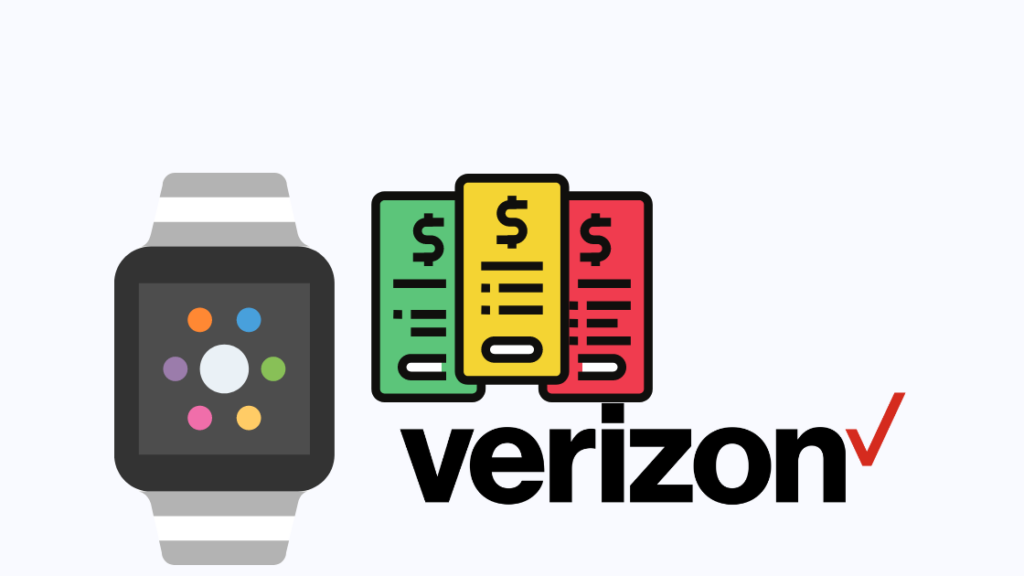
မာတိကာ
ကျွန်ုပ်၏အကောင်းဆုံးဝယ်မှုတစ်ခုဖြစ်သည့် Apple Watch ကို မကြာသေးမီက ဝယ်ယူခဲ့သည်။ မက်ဆေ့ချ်များ၊ ဖုန်းခေါ်ဆိုမှုများ၊ ကြံ့ခိုင်မှုကို ခြေရာခံရန်နှင့် သင့်ဖုန်းအတွက် စဉ်ဆက်မပြတ်လက်လှမ်းမမီဘဲ အက်ပ်များကို အသုံးပြုရန် အသင့်တော်ဆုံးနည်းလမ်းဖြစ်သည်။
ကျွန်ုပ်သည် Verizon စာရင်းသွင်းသူဖြစ်ပြီး ဖြစ်နိုင်ချေရှိမရှိကို သိချင်နေပါသည်။ ကျွန်ုပ်၏ Apple Watch ကို ကျွန်ုပ်၏ လက်ရှိအစီအစဉ်တွင် ထည့်သွင်းရန်။
Apple ဝဘ်ဆိုက်နှင့် Verizon အစီအစဉ်များအကြောင်း အသေးစိတ်ဖော်ပြထားသော ဆောင်းပါးအချို့ကို ကျွန်ုပ်ကြည့်ရှုခဲ့သည်။
နာရီအနည်းငယ်ကြာ သုတေသနပြုပြီးနောက်၊ ကျွန်ုပ်သည် အားလုံးကို စုဆောင်းခဲ့သည်။ အချက်အလက်ကို ကျွန်ုပ်၏ Apple Watch ကို ကျွန်ုပ်၏ လက်ရှိ Verizon အစီအစဉ်တွင် အောင်မြင်စွာ ထည့်သွင်းခဲ့သည်။
သင်၏ Verizon အစီအစဉ်တွင် Apple Watch တစ်လုံးထည့်ရန်၊ Apple Watch အက်ပ်ကိုဖွင့်ပြီး “ဆဲလ်လူလာကိုသတ်မှတ်ပါ” ကိုနှိပ်ခြင်းဖြင့် သင့် iPhone နှင့် Apple Watch ကို ဦးစွာတွဲချိတ်ရပါမည်။ WiFi ခေါ်ဆိုမှုကို စနစ်ထည့်သွင်းရန် ကိုနှိပ်ပြီး စင့်ခ်လုပ်ခြင်းကို ပြီးမြောက်စေရန် စောင့်ပါ၊ ထို့နောက် ဆက်လက်လုပ်ဆောင်ပါကို နှိပ်ပါ။
ထည့်သွင်းသည့်အခါ သင်ပေးဆောင်ရမည့် အခကြေးငွေများရှိပါကလည်း ဤဆောင်းပါးတွင် လေ့လာနိုင်မည်ဖြစ်ပါသည်။ သင်၏ Verizon အစီအစဉ်တွင် Apple Watch နှင့် အခြား Verizon အစီအစဉ်များအကြောင်း နောက်ထပ်အချက်အလက်များ။
သင်၏ Verizon Plan တွင် Apple Watch ကို ထည့်သွင်းခြင်း
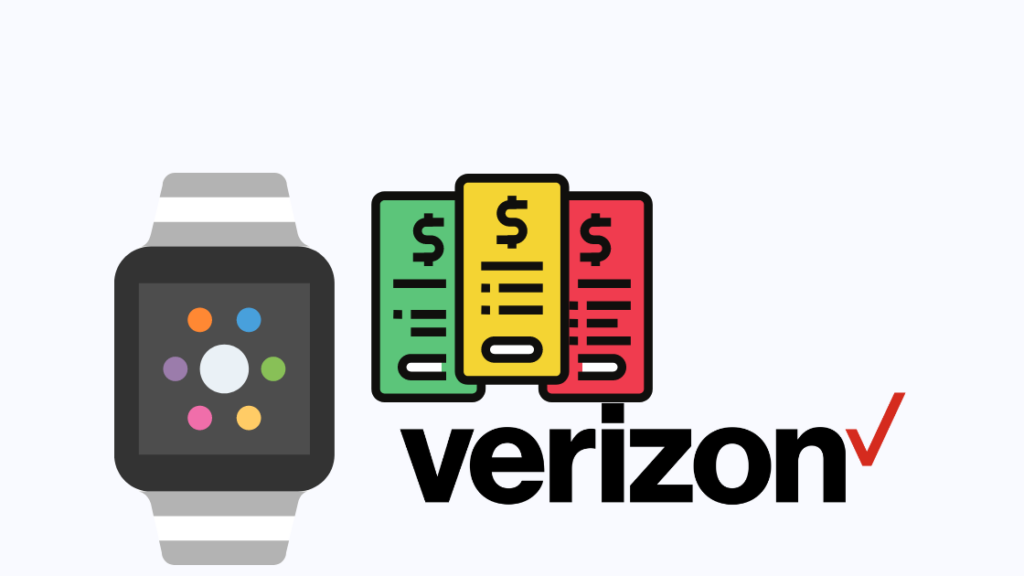
သင့် Verizon အစီအစဉ်တွင် Apple Watch ကို ထည့်ရန် အဆင့်များသည် အလွန်အရေးကြီးပါသည်။ ရိုးရိုးသားသား။ သို့သော် ဦးစွာ သင်၏ iPhone နှင့် Apple Watch ကို တွဲပြီးဖြစ်ကြောင်း သေချာပါစေ။
ထို့ပြင်၊ သင့် iPhone ကို Verizon ကွန်ရက်သို့ ချိတ်ဆက်ပြီး Bluetooth ကိုဖွင့်ပါ။
သင်၏ Verizon အစီအစဉ်တွင် Apple Watch ကို ထည့်သွင်းရန် အဆင့်များပါ-
- Apple Watch အပလီကေးရှင်းကို ဖွင့်ပါ။သင့် iPhone။
- ကျွန်ုပ်၏ Watch တက်ဘ်တွင်၊ “ဆဲလ်လူလာ” ကိုနှိပ်ပါ။
- “ဆဲလ်လူလာကိုသတ်မှတ်ပါ” ကိုနှိပ်ပါ။
- ကျွန်ုပ်၏ Verizon သို့ လက်မှတ်ထိုးဝင်ရန် သင့်အသုံးပြုသူအမည်နှင့် စကားဝှက်ကို ထည့်သွင်းပါ။ ပြီးလျှင် ဆက်လုပ်ပါ ကိုနှိပ်ပါ။
- မေးလာပါက “WiFi ခေါ်ဆိုမှုကို သတ်မှတ်ပါ” ကိုနှိပ်ပါ။
- သင်၏ 911 လိပ်စာကို ရိုက်ထည့်ကာ စင့်ခ်လုပ်ခြင်းပြီးသွားသောအခါ ဆက်လုပ်ပါ ကိုနှိပ်ပါ။
- ပြီးမြောက်ရန် OK ကိုနှိပ်ပါ။ “Device Added” စခရင်တွင် အသက်သွင်းခြင်း။
သင်၏ Apple Watch ကို သင်၏ Verizon အစီအစဉ်တွင် ယခုအချိန်တွင် ထည့်သွင်းသင့်ပါသည်။
Apple Watch အတွက် စတင်အသုံးပြုခ
သင် သင်၏ Apple Watch ကို စတင်အသုံးပြုရန် စက်ပစ္စည်းကို စတင်အသုံးပြုခ ၃၅ ဒေါ်လာ ကောက်ခံပါမည်။ ၎င်းသည် အခြားစက်ပစ္စည်းတစ်ခုခုကို ထည့်သည့်အခါတိုင်း စံနှုန်းတစ်ခုဖြစ်သည်။
ကျွန်ုပ်၏ Apple Watch ကို အသက်သွင်းရန် Verizon သို့ သွားရမည်လား။
သင့်ကို စဖွင့်သည့်အခါတွင် အခက်အခဲအတွက် စိတ်ပူစရာမလိုပါ။ Apple Watch။ သင့် iPhone တွင် ကနဦးထည့်သွင်းခြင်းနှင့် တွဲချိတ်ခြင်းလုပ်ငန်းစဉ်ကို ဖြတ်သန်းပြီးသည်နှင့် သင်သည် My Verizon နှင့် ချိတ်ဆက်ထားပြီးဖြစ်သည်။
Verizon ရှိ Apple Watch အတွက် ဈေးနှုန်း

သင်မ၀ယ်ရသေးပါက၊ Apple Watch တစ်လုံးကို Verizon မှ ရယူရန် စီစဉ်နေသော်လည်း သင်သည် ၎င်းကို Verizon မှ ရယူရန် စဉ်းစားနိုင်သည်။
Verizon တွင် စမတ်ဖုန်း၊ တက်ဘလက်နှင့် စမတ်နာရီများကဲ့သို့သော စက်ပစ္စည်းအမျိုးမျိုးကို သင်ဝယ်ယူနိုင်သည့် အွန်လိုင်းဆိုင်တစ်ခုရှိသည်။ Apple နာရီမျိုးစုံကိုလည်း ရရှိနိုင်ပါသည်။
ဒေါ်လာ 150.99 ဖြင့်၊ သင်သည် Certified Pre-Owned Apple Watch Series 4 ကို ရရှိနိုင်ပါသည်။ Apple Watch Series 7 ကို $499 ဖြင့်လည်း ရရှိနိုင်ပါသည်။
အရည်အချင်းပြည့်မီပါက ၎င်းတို့၏ 0% အောက်ပေးချေမှု ပရိုမိုရှင်းနှင့် ပေးချေနိုင်ပါသည်။36 အရစ်ကျ။
ရရှိနိုင်သော Apple စမတ်နာရီများကို ကြည့်ရှုရန် Verizon Shop သို့ သွားပါ။
Verizon တွင် ကျွန်ုပ်၏ Apple Watch အတွက် လိုင်းအသစ်တစ်ခု ထပ်ထည့်ရန် လိုအပ်ပါသလား။
သင်၏ Verizon Plan တွင် Apple Watch ကို ထည့်ထားလျှင် လိုင်းအသစ်ထည့်ရန် မလိုအပ်ပါ။
သင်၏ iPhone နှင့် Apple Watch သည် တူညီသောနံပါတ်ကို မျှဝေမည်ဖြစ်ပြီး၊ ဤမျှဝေမှုအတွက် Verizon မှ တစ်လလျှင် $10 ကောက်ခံပါမည်။
Verizon တွင် Apple Watch မည်မျှရှိနိုင်မည်နည်း။
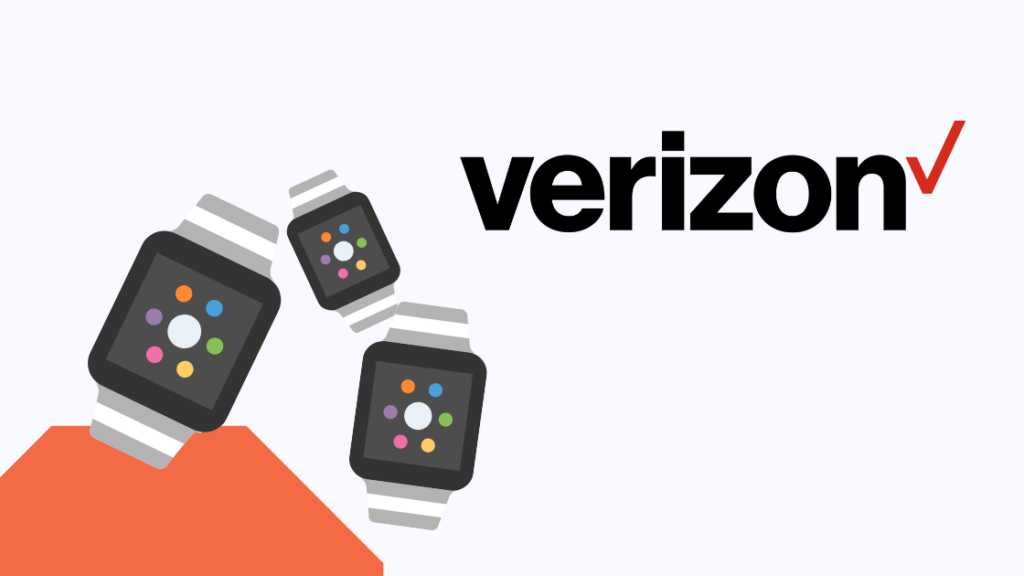
သင်သည် Apple Watch တစ်လုံးထက်ပို၍ ပိုင်ဆိုင်ပြီး ထိုစမတ်နာရီအားလုံးကို သင့်လက်ရှိနှင့် ချိတ်ဆက်နိုင်ပါက သတင်းကောင်းဖြစ်သည်။ Verizon အစီအစဉ်။
ဝန်ဆောင်မှုလိုင်းများစွာကို ခွင့်ပြုသည့် မည်သည့်အစီအစဉ်ဖြင့်မဆို၊ Verizon သည် သင့် Verizon မိုဘိုင်းအကောင့်သို့ ဖုန်းဆယ်လုံး (စမတ် သို့မဟုတ် အခြေခံ) အထိ ထည့်သွင်းနိုင်မည်ဖြစ်သည်။ အကောင့်တစ်ခုလျှင် စက်ပစ္စည်း 30 အထိလည်း ရှိနိုင်ပါသည်။
ဆိုလိုသည်မှာ သင့်တွင် ဖုန်းလိုင်း 10 လိုင်းရှိပါက၊ တက်ဘလက်များနှင့် စမတ်နာရီများကဲ့သို့သော ချိတ်ဆက်ထားသော စက်ပစ္စည်း 20 အထိ ရှိနိုင်ပါသည်။
သာယူပါ။ အကယ်၍ သင်သည် အကန့်အသတ်မရှိ လစဉ်ဖုန်းအစီအစဉ်တစ်ခုသို့ စာရင်းသွင်းထားပါက၊ ချိတ်ဆက်ထားသော စက်တစ်ခုစီတွင် ၎င်း၏ ဒေတာအစီအစဉ်ရှိရမည်ဖြစ်ပြီး သင်သည် မျှဝေထားသော လစဉ်ဖုန်းအစီအစဉ်သို့ စာရင်းသွင်းထားပါက၊ ချိတ်ဆက်ထားသောစက်ပစ္စည်းများသည် အဆိုပါဒေတာခွင့်ပြုငွေကို မျှဝေနိုင်ပါသည်။
အသုံးပြုခြင်း Verizon Bill တိုးမြှင့်ခြင်းမရှိဘဲ Apple Watch
သင်၏ Apple Watch ကို လက်ရှိ Verizon အစီအစဉ်နှင့် ချိတ်ဆက်ခြင်းသည် သင့်အား လစဉ် $10 ကောက်ခံပါမည်။
၎င်း၏စမတ်နာရီများကို မကြာခဏအသုံးပြုသူများအတွက် အနည်းငယ်မျှသာဖြစ်နိုင်သော်လည်း အခြားသူများအတွက် မဟုတ်ဘူး၊ ဒါကမဖြစ်နိုင်ဘူး။တန်ဖိုးရှိပါစေ။
ဤသည်မှာ သင်၏ Verizon ဘီလ်ကို တိုးမပေးဘဲ သင်၏ Apple Watch ကို အသုံးပြုခြင်းအတွက် အကြံပြုချက်- GPS သီးသန့် မော်ဒယ်ကဲ့သို့ သင့်စမတ်နာရီကို အသုံးပြုပါ။
Verizon သည် သင့်အား လစဉ်ကြေး ကောက်ခံမည်မဟုတ်ပါ။ ဆယ်လူလာအသုံးမပြုပါနှင့် သင်၏ Apple Watch တွင် GPS ကိုသာဖွင့်ပါ။
ကြည့်ပါ။: Fire Stick သည် Signal မရှိပါ- စက္ကန့်ပိုင်းအတွင်း ပြင်ဆင်သည်။ဤအင်္ဂါရပ်သည် စက်ပစ္စည်း၏လုပ်ဆောင်နိုင်စွမ်းအပေါ် ကန့်သတ်ချက်များရှိသော်လည်း လစဉ်ကြေးထပ်မကောက်ခံချင်သူများအတွက် ကြိုးစားရကျိုးနပ်ဆဲဖြစ်သည်။
Verizon Business Plan တွင် Apple Watch ကိုထည့်ခြင်း
အချို့ကိစ္စများတွင် သင်သည် Verizon Business Plan တွင် Apple Watch ကိုထည့်နိုင်သော်လည်း ၎င်းသည် အစီအစဉ်နှင့် လုပ်ငန်းအကောင့်တည်ဆောက်မှုအပေါ် မူတည်ပါသည်။
အစီအစဥ်၏ အကောင့်ပိုင်ရှင်သည် Verizon တွင် အစီအစဉ်အသေးစိတ်နှင့် နာရီကို စတင်အသုံးပြုပုံအကြောင်း မေးမြန်းရန် Verizon မှ ဆက်သွယ်သင့်သည်၊ အဘယ်ကြောင့်ဆိုသော် Verizon Business Plans အားလုံးသည် Apple Watch ကိုအသုံးပြုခွင့်မပြုသောကြောင့်ဖြစ်သည်။
Apple Watch ကိုထည့်သွင်းခြင်း Verizon ကြိုတင်ငွေပေးချေရန်
Number Share-Mobile သည် သင့်အား ချိတ်ဆက်ထားသော စက်ငါးခုအထိ တစ်ပြိုင်နက် အသုံးပြုခွင့်ပေးပါသည်။
သင့် iPhone နှင့် Apple Watch ကို အသုံးပြုရန်အတွက် ဤအင်္ဂါရပ်သည် လိုအပ်ပြီး ကံမကောင်းစွာဖြင့်၊ ဤအင်္ဂါရပ်ကို ကြိုတင်ငွေပေးချေသည့် ဝန်ဆောင်မှုများပါရှိသော ဖုန်းနံပါတ်များတွင် မရနိုင်ပါ။
ကျွန်ုပ်၏ Apple Watch ကို လော့ခ်ချထားပါသလား။
ဝန်ဆောင်မှုပေးသူအများအပြားသည် အဆိုပါစမတ်နာရီများကို ပံ့ပိုးပေးသောကြောင့် အသစ်ဝယ်ယူသည့်အခါ Apple Watch များအားလုံး လော့ခ်ဖွင့်ထားပါသည်။
သင်အသုံးပြုထားသော Apple Watch ကိုဝယ်ယူပါက၊ ၎င်းကို သီးခြားကွန်ရက်တစ်ခုတွင် လော့ခ်ချထားနိုင်သောကြောင့် အတည်ပြုရန်ပိုကောင်းပါသည်။ Apple Watch နှင့် iPhone များ ဖြစ်သင့်ပါသည်။LTE ကွန်ရက်များအတွက် တူညီသောဝန်ဆောင်မှုပေးသူပေါ်တွင်။
ကြည့်ပါ။: DIRECTV တွင် သမိုင်းချန်နယ်ကို ကျွန်ုပ်ကြည့်ရှုနိုင်ပါသလား။- လမ်းညွှန်ချက်အပြည့်အစုံVerizon တွင် AT&T Apple Watch ကိုအသုံးပြုခြင်း
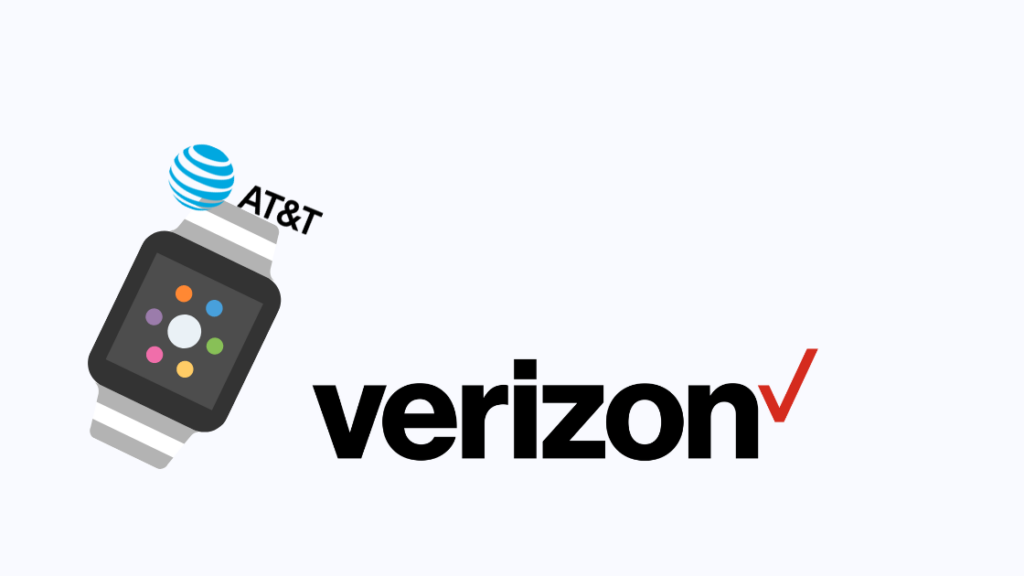
သင်သည် AT&T Apple Watch ကိုပိုင်ဆိုင်ပါက၊ Verizon ကွန်ရက်ပေါ်တွင် သင်အသုံးပြုနိုင်ပါသည် သင်၏ Apple Watch ကို သင့် iPhone နှင့် မှန်ကန်စွာ ချိတ်ဆက်နေသရွေ့။ ၎င်းသည် မည်သည့်ကွန်ရက်နှင့်မဆို လည်ပတ်သင့်သည်။
သင်သည် ဆယ်လူလာရွေးချယ်မှုကို အသက်သွင်းပြီး နာရီ၏အင်္ဂါရပ်များကို တိုးမြှင့်လိုပါက၊ Verizon တွင် ချိတ်ဆက်ထားသော စက်အတွက် တစ်လလျှင် $10 စျေးနှုန်းကိုလည်း ပေးဆောင်ရမည်ဖြစ်သည်။
အကူအညီကို ဆက်သွယ်ပါ
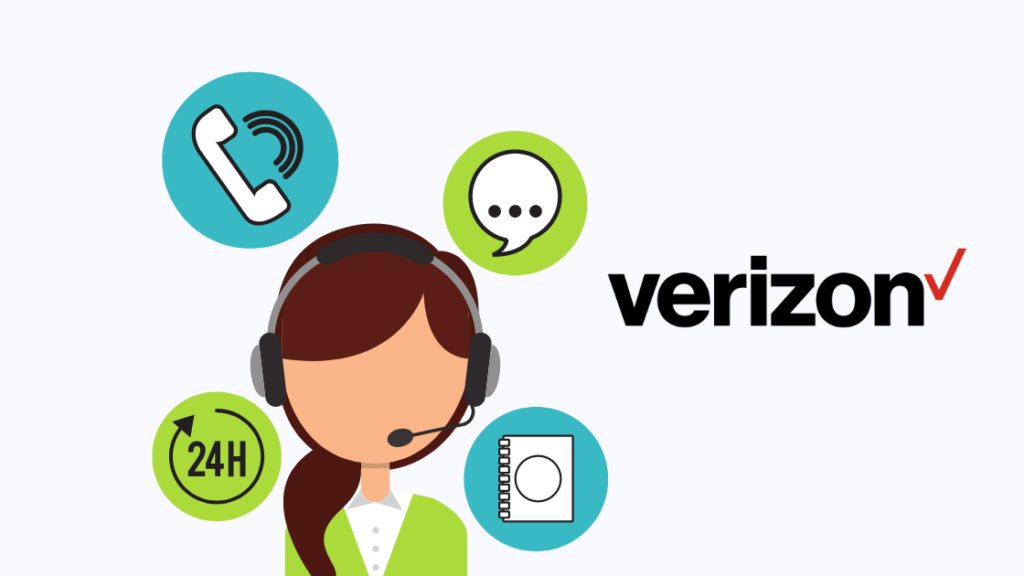
ပိုမိုသိရှိလိုပါက၊ Verizon ပံ့ပိုးကူညီမှု စာမျက်နှာသို့ ဝင်ရောက်ကြည့်ရှုပါ။ တိုက်ရိုက်အေးဂျင့်ထံမှ အကူအညီရယူနိုင်သည့် အကူအညီခေါင်းစဉ်များရှိပါသည်။
မည်သို့ပင်ဆိုစေကာမူ Verizon မှ ၎င်းတို့သည် သင့်အား ပိုမိုကောင်းမွန်သော ဖြေရှင်းနည်းတစ်ခုဆီသို့ လမ်းညွှန်ပေးနိုင်ကြောင်း သေချာစေခဲ့သည်။
နောက်ဆုံး အတွေးများ
သင့်လက်ရှိ Verizon အစီအစဉ်တွင် ရိုးရှင်းသော အဆင့်အနည်းငယ်ဖြင့် Apple Watch ကို ထည့်သွင်းနိုင်ပြီး၊ ၎င်းသည် ကနဦးထည့်သွင်းခြင်းနှင့် သင့် iPhone နှင့် တွဲနေချိန်တွင် လုပ်ဆောင်နိုင်ပါသည်။
ထည့်သွင်းပြီးသည်နှင့် Apple Watch စတင်အသုံးပြုနိုင်ပြီးဖြစ်ကာ စတင်အသုံးပြုခလည်း အကျုံးဝင်ပါသည်။
Apple Watch နှင့် iPhone တို့သည် တူညီသောနံပါတ်ကို မျှဝေပေးမည်ဖြစ်သောကြောင့် လစဉ်ကြေးကောက်ခံပါသည်။
သင်သည် သင်၏ဆယ်လူလာဒေတာကို ပိတ်နိုင်ပြီး သင်၏ ဤအခကြေးငွေကိုရှောင်ရှားရန် GPS မုဒ်တွင် Apple Watch။
အချို့သော လုပ်ငန်းအစီအစဉ်များသည် Apple Watch ကို ကြိုတင်ငွေပေးချေသည့် မိုဘိုင်းဖုန်းနံပါတ်များအတွက် ခွင့်မပြုသော်လည်း အချို့သောလုပ်ငန်းအစီအစဉ်များတွင် Apple Watch ကို အကောင့်တစ်ခုသို့ ထပ်တိုးခွင့်ပြုပါသည်။
သင့်တွင်ရှိပါက Verizon သို့ Apple Watch ပေါင်းထည့်ခြင်းနှင့်ပတ်သက်၍ နောက်ထပ်မေးခွန်းများ သို့မဟုတ် စိုးရိမ်ပူပန်မှုများ၊ သင်သည် Verizon သုံးစွဲသူထံ ဆက်သွယ်နိုင်ပါသည်။ဝန်ဆောင်မှုပေးပြီး တိုက်ရိုက်အေးဂျင့်နှင့် စကားပြောပါ။
သင်လည်း စာဖတ်ခြင်းကို နှစ်သက်နိုင်ပါသည်
- ကျွန်ုပ်၏ Verizon အကောင့်ရှိ အခြားဖုန်းမှ စာတိုများကို မည်သို့ဖတ်နိုင်မည်နည်း။
- Verizon စာတိုပေးပို့ခြင်း- ပြုပြင်နည်း
- သင်၏ Verizon ဖုန်းကို မက္ကဆီကိုတွင် လွယ်ကူစွာအသုံးပြုနည်း
မကြာခဏ မေးထားသောမေးခွန်းများ
Verizon မိသားစုအစီအစဉ်တွင် Apple Watch ကို မည်သို့ထည့်သွင်းရမည်နည်း။
Verizon မိသားစုအစီအစဉ်များကို နောက်ကျမှပေးချေသောကြောင့်၊ သင့်မိသားစုဝင်သည် ၎င်းတို့၏ လက်ရှိ Verizon မိသားစုအကောင့်ကို ၎င်းတို့၏ Apple Watch သို့ ချိတ်ဆက်နိုင်မည်ဖြစ်သည်။ Number-Share သည် သင့် iPhone နှင့် Apple Watch တို့ကို တူညီသောနံပါတ်အသုံးပြုခွင့်ပေးထားသောကြောင့်ဖြစ်သည်။
၎င်းတို့သည် သင့်မိသားစုအစီအစဉ်တွင်မရှိပါက၊ ၎င်းတို့ကို My Verizon အက်ပ် သို့မဟုတ် Verizon ဝဘ်ဆိုက်မှတစ်ဆင့် ထည့်သွင်းနိုင်သည်။
သင့် Verizon အကောင့်တွင် Apple Watch ကို ထည့်ရန် မည်မျှရှိသနည်း။
သင် Apple Watch ကို သင့် Verizon အကောင့်သို့ ထည့်သောအခါတွင် စတင်အသုံးပြုခ $35 နှင့် လစဉ် ကောက်ခံပါက $10၊ ဆယ်လူလာဒေတာနှင့် နံပါတ်မျှဝေခြင်းအတွက် အသက်သွင်းပါ။
ကျွန်ုပ်၏ Apple Watch တွင် ESIM ကို မည်သို့အသက်သွင်းနိုင်မည်နည်း။
သင့် iPhone ပေါ်ရှိ Apple Watch အက်ပ်ကိုဖွင့်ပြီး 'ဆဲလ်လူလာ' ကို နှိပ်ပါ။ 'သတ်မှတ်မည်' ကို နှိပ်ပါ။ Up Cellular' နှင့် မျက်နှာပြင်ပေါ်ရှိ ညွှန်ကြားချက်များကို လိုက်နာပါ။
၎င်းသည် ဘောင်အတွင်းမှ အလုပ်မလုပ်ပါက အကူအညီအတွက် သင်၏ဆယ်လူလာဝန်ဆောင်မှုပေးသူကို ဆက်သွယ်နိုင်ပါသည်။

